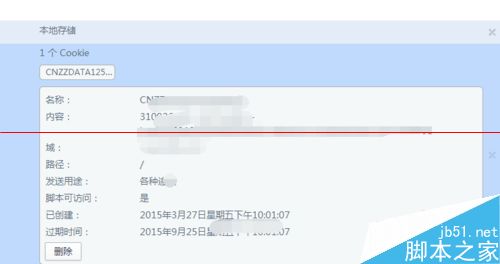浏览器怎么查看浏览过的本地缓存Cookie和网站数据?
发布时间:2017-01-04 来源:查字典编辑
摘要:我们在使用浏览器进行上网的时候,其都会产生一定的数据保存在我们本地磁盘上,方便我们进行查找,下面小编为大家分享下如何查看浏览的Cookie和...
我们在使用浏览器进行上网的时候,其都会产生一定的数据保存在我们本地磁盘上,方便我们进行查找,下面小编为大家分享下如何查看浏览的Cookie和网站数据,希望对大家有所帮助。
1、打开浏览器,点击右上角【工具】选项,然后点击【选项】
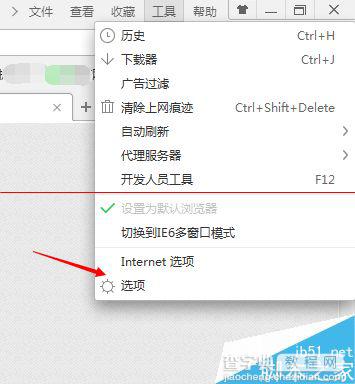
2、进入”选项“界面,点击左方菜单栏中【高级设置】
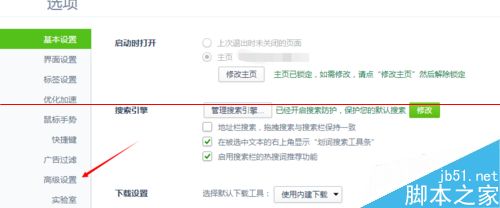
3、在”网页设置选项下“点击【网页内容高级设置】
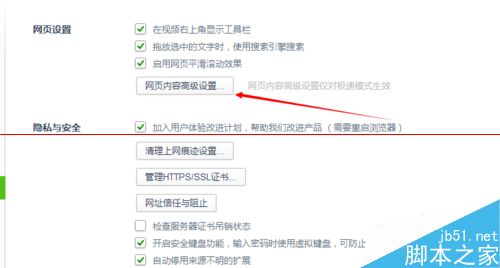
4、进入Cookie界面,点击【所有Cookie和网站数据】
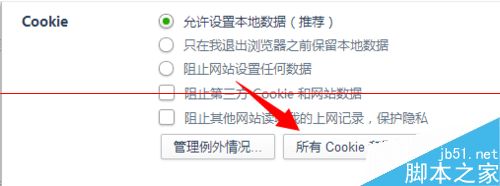
5、此时我们可以看到浏览过的网页,以及网友的Cookie和数据信息
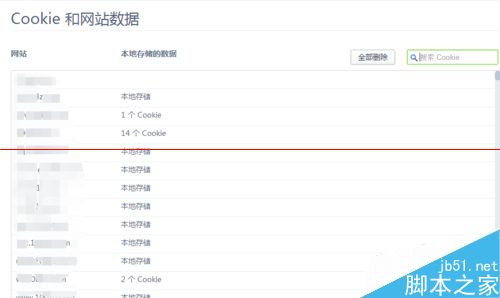
6、如果数据较多,可以在右方的搜索栏输入要查找的信息,点击搜索
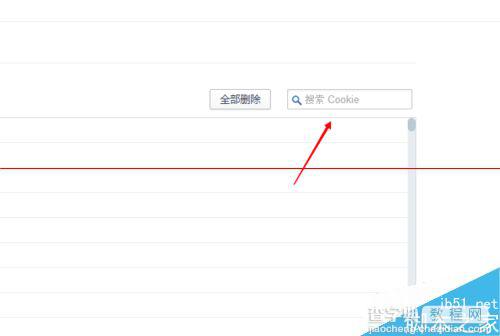
7、点击后方的Cookie或本地存储可以看到具体的网站缓存信息